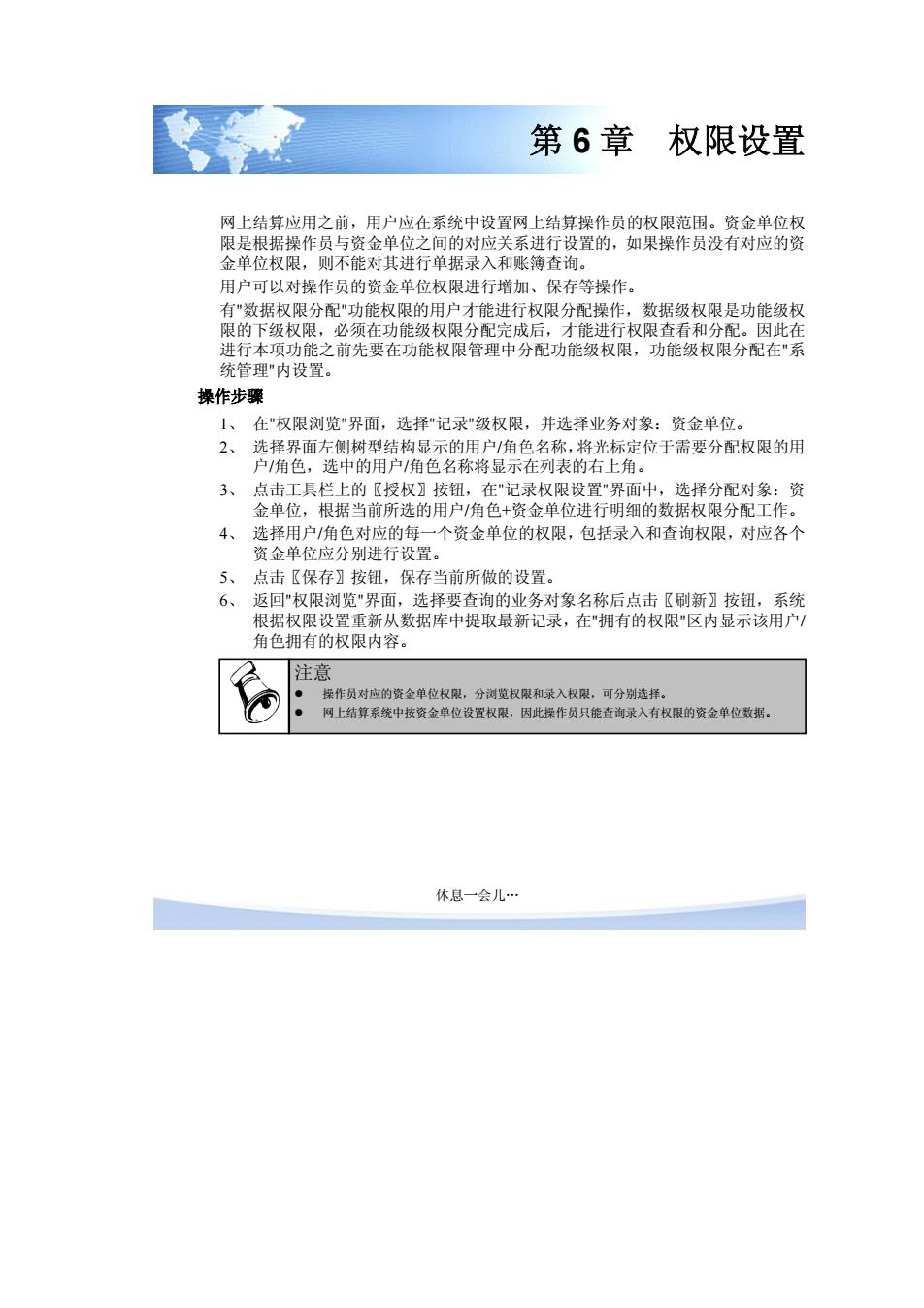
第6章 权限设置 网上结算应用之前,用户应在系统中设置网上结算操作员的权限范围。资金单位权 限是根据操作员与资金单位之间的对应关系进行设置的,如果操作员没有对应的资 金单位权限,则不能对其进行单据录入和账簿查询。 用户可以对操作员的资金单位权限进行增加、保存等操作。 有"数据权限分配"功能权限的用户才能进行权限分配操作,数据级权限是功能级权 统管理内设置。 操作步桑 1、在"权限测览"界面,选择"记录"级权限,并选择业务对象:资金单位。 2、选择界面左侧树型结构显示的用户角色名称,将光标定位于需要分配权限的用 户/角色,洗中的用户/角色名称将显示在列表的右上角。 3、点击工具栏上的〖授权】按纽,在"记录权限设置界面中,选择分配对象:资 金单位,根据当前所选的用户/角色+资金单位进行明细的数据权限分配工作。 4、 选择用户角色对应的每一个资金单位的权限,包括录入和查询权限,对应各个 资金单位应分别进行设置。 5、点击【保存】按钮,保存当前所做的设置。 6、 返回权限浏览“界面,选择要查询的业务对象名称后点击〖刷新〗按钮,系统 根据权限设置重新从数据库中提取最新记录,在"拥有的权限"区内显示该用户 角色拥有的权限内容。 注意 休息一会儿
第 6 章 权限设置 网上结算应用之前,用户应在系统中设置网上结算操作员的权限范围。资金单位权 限是根据操作员与资金单位之间的对应关系进行设置的,如果操作员没有对应的资 金单位权限,则不能对其进行单据录入和账簿查询。 用户可以对操作员的资金单位权限进行增加、保存等操作。 有"数据权限分配"功能权限的用户才能进行权限分配操作,数据级权限是功能级权 限的下级权限,必须在功能级权限分配完成后,才能进行权限查看和分配。因此在 进行本项功能之前先要在功能权限管理中分配功能级权限,功能级权限分配在"系 统管理"内设置。 操作步骤 1、 在"权限浏览"界面,选择"记录"级权限,并选择业务对象:资金单位。 2、 选择界面左侧树型结构显示的用户/角色名称,将光标定位于需要分配权限的用 户/角色,选中的用户/角色名称将显示在列表的右上角。 3、 点击工具栏上的〖授权〗按钮,在"记录权限设置"界面中,选择分配对象:资 金单位,根据当前所选的用户/角色+资金单位进行明细的数据权限分配工作。 4、 选择用户/角色对应的每一个资金单位的权限,包括录入和查询权限,对应各个 资金单位应分别进行设置。 5、 点击〖保存〗按钮,保存当前所做的设置。 6、 返回"权限浏览"界面,选择要查询的业务对象名称后点击〖刷新〗按钮,系统 根据权限设置重新从数据库中提取最新记录,在"拥有的权限"区内显示该用户/ 角色拥有的权限内容。 注意 z 操作员对应的资金单位权限,分浏览权限和录入权限,可分别选择。 z 网上结算系统中按资金单位设置权限,因此操作员只能查询录入有权限的资金单位数据。 休息一会儿
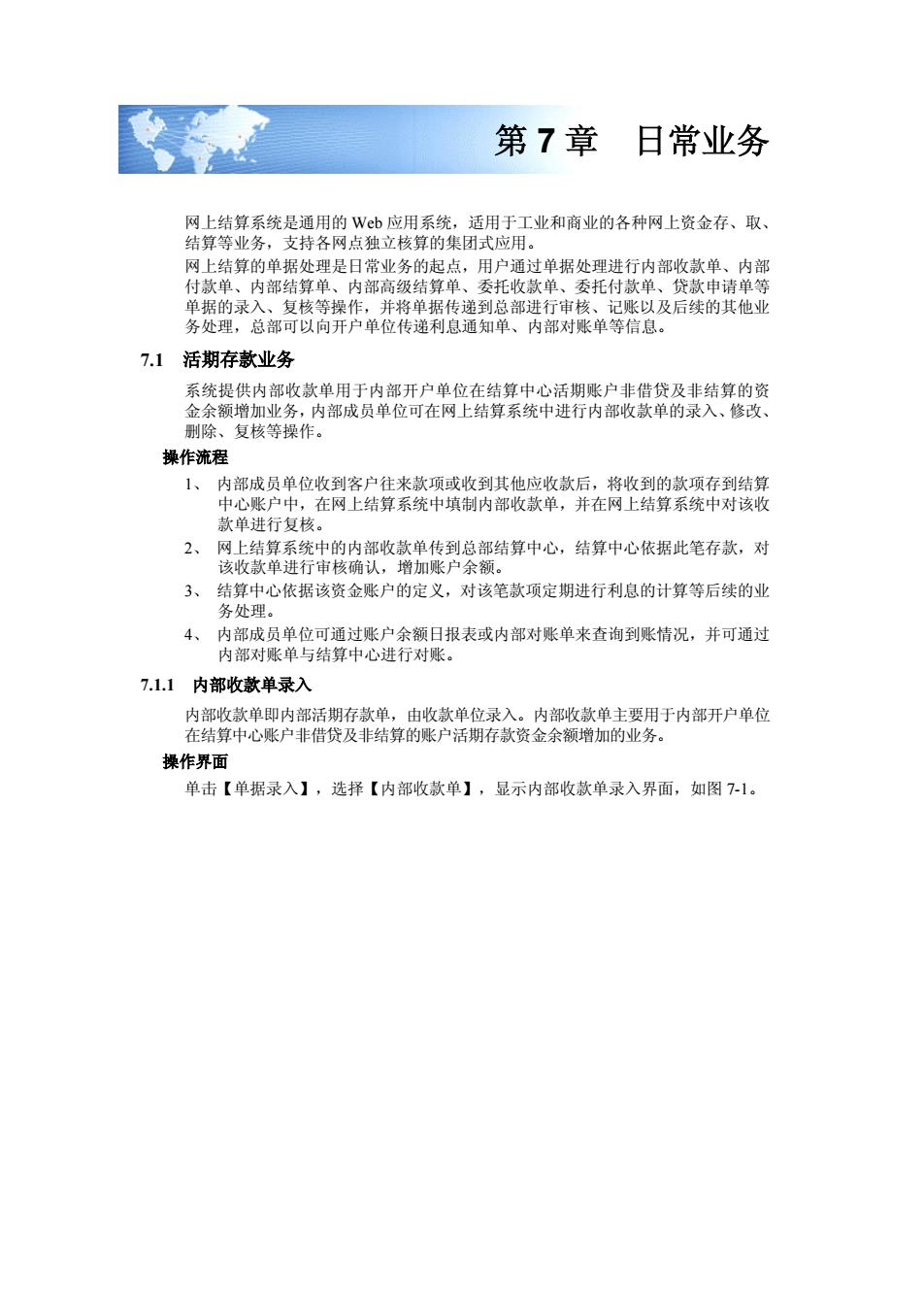
第7章日常业务 网上结算系统是通用的Wb应用系统,适用于工业和商业的各种网上资金存、取、 结算等业务,支持各网点独立核算的集团式应用。 网上结算的单据处理是日常业务的起点,用户通过单据处理进行内部收款单、内部 的内部结算 内部高数 委 务处理,总部可以向开户单位传递利息通知单、内部对单等信息。 账以及后续的其他 71活期存款业务 系统提供内部收款单用于内部开户单位在结算中心活期账户非借贷及非结算的资 金余额增加业务,内部成员单位可在网上结算系统中进行内部收款单的录入、修改、 除、复核等操作。 操作流程 收的好面左结的 款单进行复核。 2、网上结算系统中的内部收款单传到总部结算中心,结算中心依据此笔存款,对 该收款单进行审核确认,增加账户余领。 3、结算中心依据该资金账户的定义,对该笔款项定期进行利息的计算等后续的业 务处理。 4、内部成员单位可通过账户余额日报表或内部对账单来查询到账情况,并可通过 内部对账单与结算中心进行对账。 7.1.1内部收款单录入 内部收数单即内部活期款单。由收款单位录入 ,内部收款单主要用于内部开户单位 在结算中心账户非借贷及菲结算的账户活期存款资金余额增加的业务。 操作界面 单击【单据录入】,选择【内部收款单】,显示内部收款单录入界面,如图7-1
第 7 章 日常业务 网上结算系统是通用的 Web 应用系统,适用于工业和商业的各种网上资金存、取、 结算等业务,支持各网点独立核算的集团式应用。 网上结算的单据处理是日常业务的起点,用户通过单据处理进行内部收款单、内部 付款单、内部结算单、内部高级结算单、委托收款单、委托付款单、贷款申请单等 单据的录入、复核等操作,并将单据传递到总部进行审核、记账以及后续的其他业 务处理,总部可以向开户单位传递利息通知单、内部对账单等信息。 7.1 活期存款业务 系统提供内部收款单用于内部开户单位在结算中心活期账户非借贷及非结算的资 金余额增加业务,内部成员单位可在网上结算系统中进行内部收款单的录入、修改、 删除、复核等操作。 操作流程 1、 内部成员单位收到客户往来款项或收到其他应收款后,将收到的款项存到结算 中心账户中,在网上结算系统中填制内部收款单,并在网上结算系统中对该收 款单进行复核。 2、 网上结算系统中的内部收款单传到总部结算中心,结算中心依据此笔存款,对 该收款单进行审核确认,增加账户余额。 3、 结算中心依据该资金账户的定义,对该笔款项定期进行利息的计算等后续的业 务处理。 4、 内部成员单位可通过账户余额日报表或内部对账单来查询到账情况,并可通过 内部对账单与结算中心进行对账。 7.1.1 内部收款单录入 内部收款单即内部活期存款单,由收款单位录入。内部收款单主要用于内部开户单位 在结算中心账户非借贷及非结算的账户活期存款资金余额增加的业务。 操作界面 单击【单据录入】,选择【内部收款单】,显示内部收款单录入界面,如图 7-1
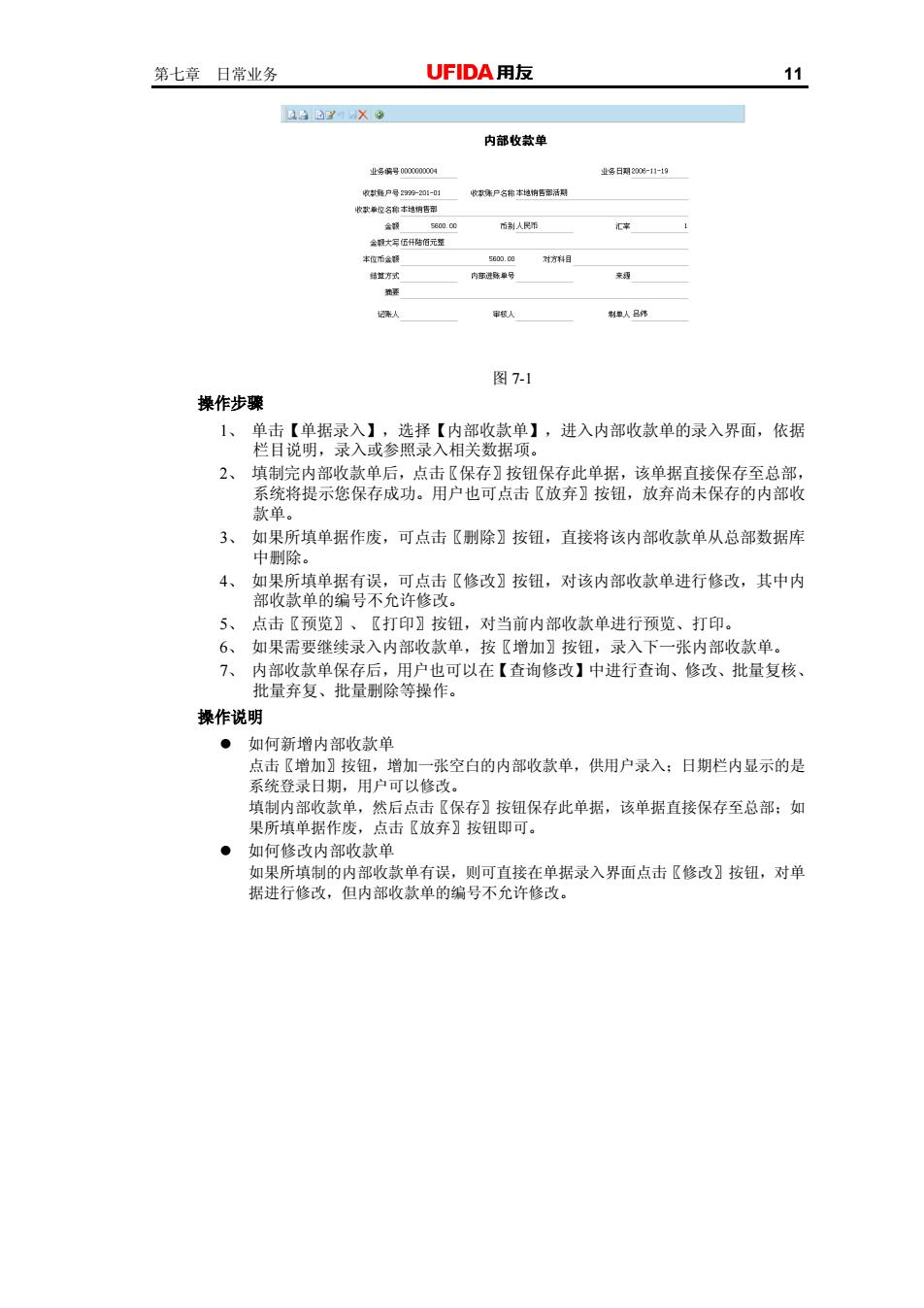
第七章日常业务 UFIDA用友 11 DX 内部收款单 图7.1 操作步豫 小、他击单据是入成金选择人内部收款单】,进入内部收款单的录入界面,依据 2、 总部 存的内 的 3、如果所填单据作废,可点击【刑除〗按钮,直接将该内部收款单从总部数据库 由里除 4、如果所填单据有误,可点击【修改〗按钮,对该内部收款单进行修改,其中内 部收款单的编号不允许修改。 5、点击〖预览】、〖打印】按钮,对当前内部收款单进行预览、打印。 6、如果需要继续录入内部收款单,按〖增加】按钮,录入下一张内部收款单。 7、 内部收数单保存后 用户也可以在【查询修改】中进行查询、修改、批量复核 批量弃复、批量删除等操作。 操作说明 ·如何新增内部收款单 点击【增加〗按钮,增加一张空白的内部收款单,供用户录入:日期栏内显示的是 系统登录日期,用户可以修改。 填制内部 ,然后点击【保存】按钮保存此单据,该单据直接保存至总部:如 果所填单据作 放弃】按钮即可 ·如何修改内部收 款 u. 据录入界面点击【修改】按钮,对单
第七章 日常业务 11 图 7-1 操作步骤 1、 单击【单据录入】,选择【内部收款单】,进入内部收款单的录入界面,依据 栏目说明,录入或参照录入相关数据项。 2、 填制完内部收款单后,点击〖保存〗按钮保存此单据,该单据直接保存至总部, 系统将提示您保存成功。用户也可点击〖放弃〗按钮,放弃尚未保存的内部收 款单。 3、 如果所填单据作废,可点击〖删除〗按钮,直接将该内部收款单从总部数据库 中删除。 4、 如果所填单据有误,可点击〖修改〗按钮,对该内部收款单进行修改,其中内 部收款单的编号不允许修改。 5、 点击〖预览〗、〖打印〗按钮,对当前内部收款单进行预览、打印。 6、 如果需要继续录入内部收款单,按〖增加〗按钮,录入下一张内部收款单。 7、 内部收款单保存后,用户也可以在【查询修改】中进行查询、修改、批量复核、 批量弃复、批量删除等操作。 操作说明 z 如何新增内部收款单 点击〖增加〗按钮,增加一张空白的内部收款单,供用户录入;日期栏内显示的是 系统登录日期,用户可以修改。 填制内部收款单,然后点击〖保存〗按钮保存此单据,该单据直接保存至总部;如 果所填单据作废,点击〖放弃〗按钮即可。 z 如何修改内部收款单 如果所填制的内部收款单有误,则可直接在单据录入界面点击〖修改〗按钮,对单 据进行修改,但内部收款单的编号不允许修改
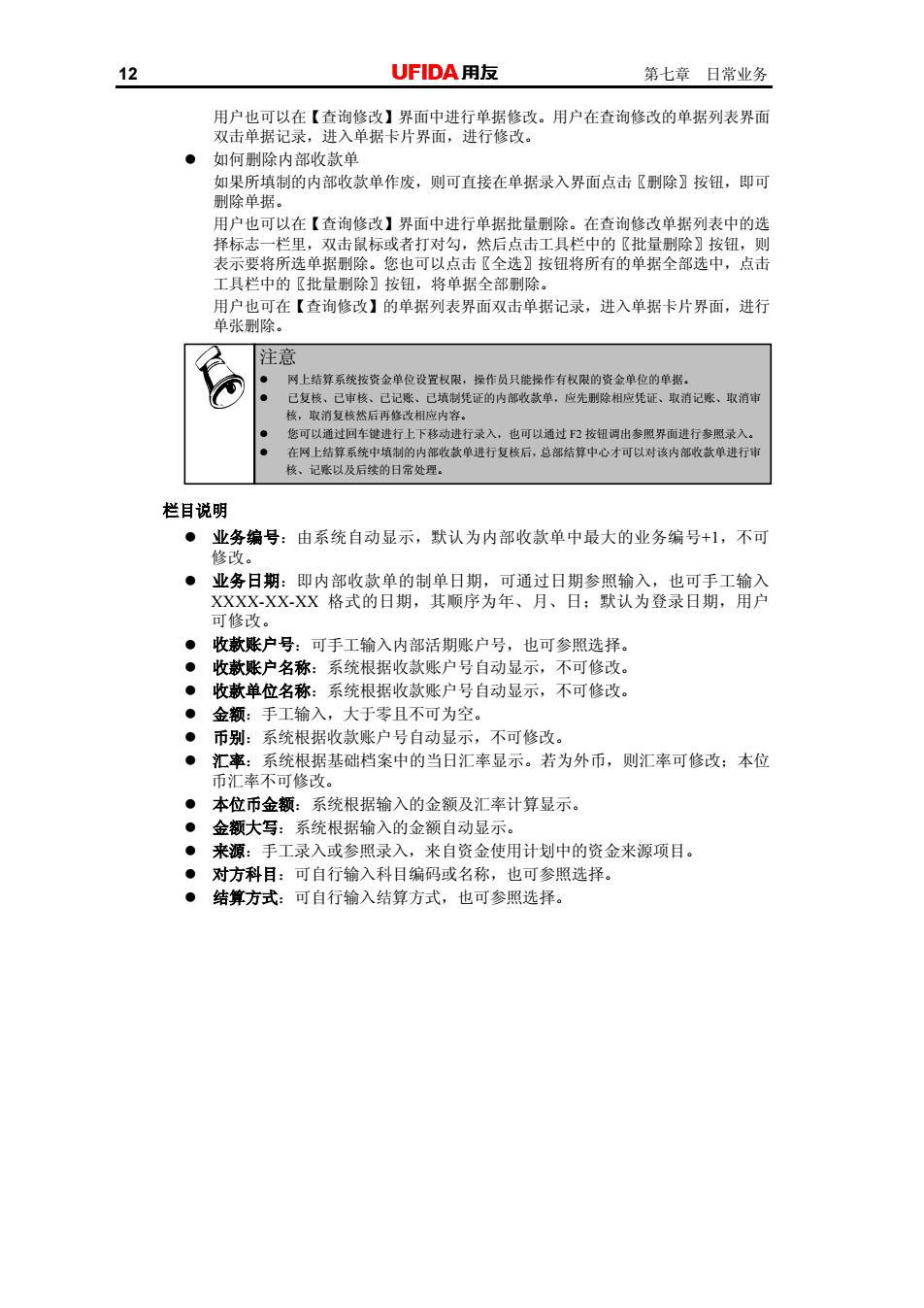
12 UFIDA用友 第七章日常业务 串瓷【界红。用户在查询修的华据列表果面 。如何删除内部收款单 如果所填制的内部收款单作废。则可古接在单据录入界面点击(别除习按钮,即可 刑除单据。 用户也可以在【查询修改】界面中进行单据批量删除。在查询修改单据列表中的选 择标志一栏里,双击鼠标或者打对勾 然后点击工具老中的《批量别除 按钮,则 单据除】按 按钮将所有的单据全部选中,点主 用户也可在【查询修改】的单据列表界面双击单据记录,进入单据卡片界面,进行 单张刑除 注意 网上结算系统按资金单位设置权限,操作员只能操作有权限的资金单位的单据, 凭证的内部收款单,应先别除相应凭适、取消记账、取消 可以通过回车进行上下移动选行录入,也可以通过2按钮两出参界面进行参黑录入 栏目说明 ·业务编号:由系统自动显示,默认为内部收款单中最大的业务编号+1,不可 修改。 ●业务日期:即内部收款单的制单日期,可通过日期参照输入 也可手工输) XXXX-XX-XX格式的日期,其顺序为年、月、日:默认为登录日期,用户 可修改。 ·收款账户号:可手工输入内部活期账户号,也可参照选择。 ·收款账户名称:系统根据收款账户号自动显示,不可修改。 ·收款单位名称:系统根据收款账户号自动显示,不可修改。 。金额:手工输入,大于零且不可为空。 ●币别:系统根据收款账户号白动品示,不可修改 ·汇害 ,系统根据基础档案中的当日汇率显示。若为外币,则汇率可修改:本位 币汇率不可修改 ●太位而金会领。系统想据输入的金额及汇率计算示 系统根据输入的金颜自动 来源: 手工录入或参照录入 来自资金使用计划中的资金来源项目 对方科目:可自行输入科目编码或名称,也可参照选择 ·结算方式:可自行输入结算方式,也可参照选择
12 第七章 日常业务 用户也可以在【查询修改】界面中进行单据修改。用户在查询修改的单据列表界面 双击单据记录,进入单据卡片界面,进行修改。 z 如何删除内部收款单 如果所填制的内部收款单作废,则可直接在单据录入界面点击〖删除〗按钮,即可 删除单据。 用户也可以在【查询修改】界面中进行单据批量删除。在查询修改单据列表中的选 择标志一栏里,双击鼠标或者打对勾,然后点击工具栏中的〖批量删除〗按钮,则 表示要将所选单据删除。您也可以点击〖全选〗按钮将所有的单据全部选中,点击 工具栏中的〖批量删除〗按钮,将单据全部删除。 用户也可在【查询修改】的单据列表界面双击单据记录,进入单据卡片界面,进行 单张删除。 注意 z 网上结算系统按资金单位设置权限,操作员只能操作有权限的资金单位的单据。 z 已复核、已审核、已记账、已填制凭证的内部收款单,应先删除相应凭证、取消记账、取消审 核,取消复核然后再修改相应内容。 z 您可以通过回车键进行上下移动进行录入,也可以通过 F2 按钮调出参照界面进行参照录入。 z 在网上结算系统中填制的内部收款单进行复核后,总部结算中心才可以对该内部收款单进行审 核、记账以及后续的日常处理。 栏目说明 z 业务编号:由系统自动显示,默认为内部收款单中最大的业务编号+1,不可 修改。 z 业务日期:即内部收款单的制单日期,可通过日期参照输入,也可手工输入 XXXX-XX-XX 格式的日期,其顺序为年、月、日;默认为登录日期,用户 可修改。 z 收款账户号:可手工输入内部活期账户号,也可参照选择。 z 收款账户名称:系统根据收款账户号自动显示,不可修改。 z 收款单位名称:系统根据收款账户号自动显示,不可修改。 z 金额:手工输入,大于零且不可为空。 z 币别:系统根据收款账户号自动显示,不可修改。 z 汇率:系统根据基础档案中的当日汇率显示。若为外币,则汇率可修改;本位 币汇率不可修改。 z 本位币金额:系统根据输入的金额及汇率计算显示。 z 金额大写:系统根据输入的金额自动显示。 z 来源:手工录入或参照录入,来自资金使用计划中的资金来源项目。 z 对方科目:可自行输入科目编码或名称,也可参照选择。 z 结算方式:可自行输入结算方式,也可参照选择
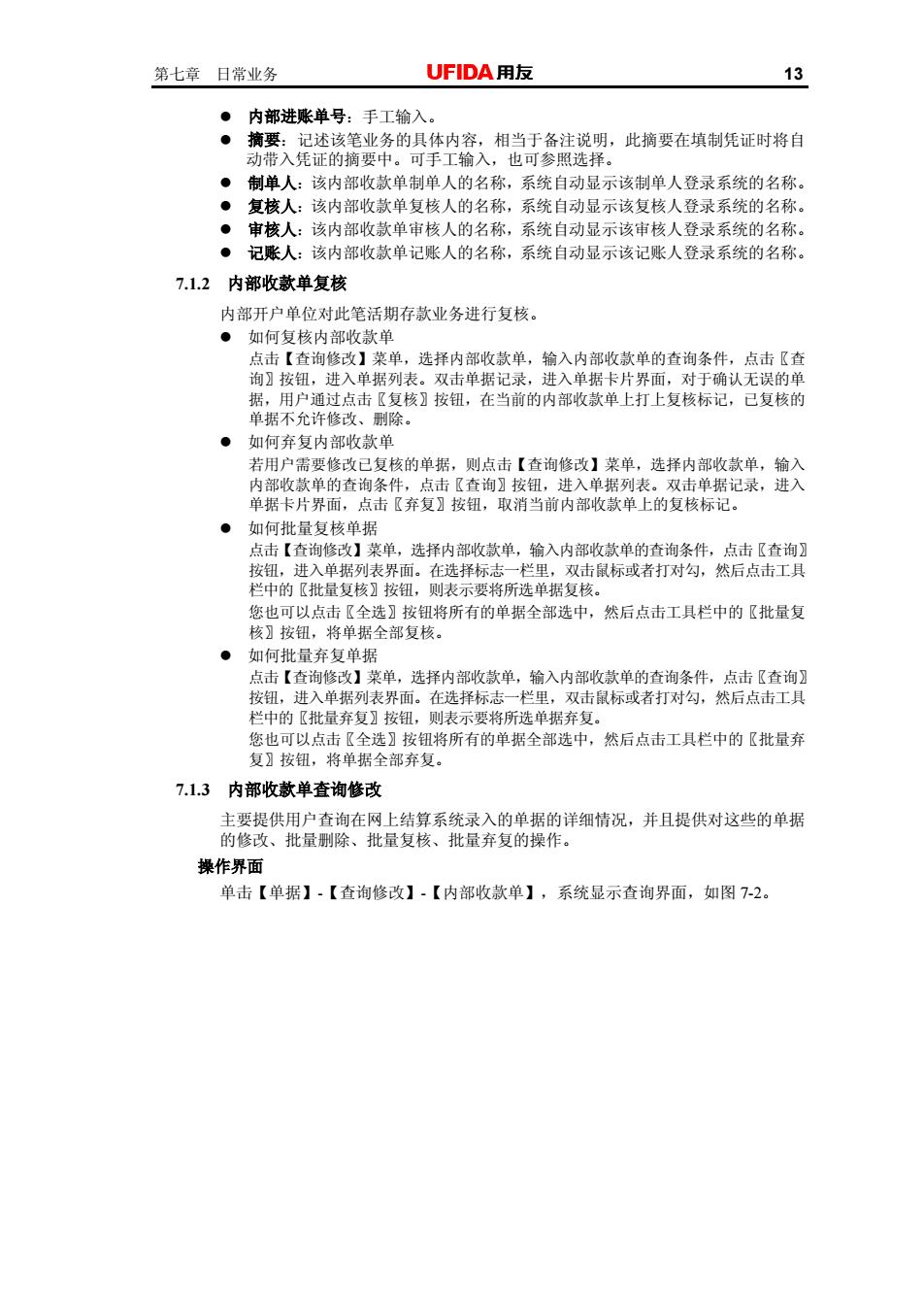
第七章日常业务 UFIDA用友 13 。内部进账单号:手工输入 手工给相当于 于议视。此病要在填制凭证时将自 制单人:该内部收款单制单人的名称,系统自动显示该制单人登录系统的名称 复核人:该内部收款单复核人的名利 系统自动 示该复核人 审核人:该内部收款单审核人的名称,系统自动显示该审核人登录系统的名称 ·记账人:该内部收款单记账人的名称,系统自动显示该记账人登录系统的名称。 7.1.2内部收款单复核 内部开户单位对此笔活期存款业务进行复核 ●加句复核内部收数单 点击【查询修改】菜单,选择内部收款单,输入内部收款单的查询条件,点击〖查 询】按钮,进入单据列表。双击单据记录,进入单据卡片界面,对于确认无误的单 据,用户通过点击【复核】按钮,在当前的内部收款单上打上复核标记,已复核的 单据不允许修议 ·如何弃复内部收款 若用户需要修改已复核的单据,则点击【查询修改】菜单,选择内部收款单,输入 单据记录,进入 当前内部单的复枝标 改】菜单,选择内部收款单 单据列表 检奇盘高 您也可以点击〖全选〗按钮将所有的单据全部选中,然后点击工具栏中的〖批量复 核习按钮,将单据全部复核。 ·如何批量弃复单据 点击【查海修改】菜单,选择内部收款单,输入内部收款单的查询条件,点击〖查询】 按钮,进入单据列表界面。在选择标志一栏里,双击鼠标或者打对勾,然后点击工具 的【批量弃复】按钮,则表示要将所选单耕 钮将所有的单据全部选中,然后点击工具栏中的【批量弃 7.1.3内部收款单查询修改 高投供提被技系能量余贸樱的洋有情况,并且提供对这造的年 操作界面 单击【单据】【查询修改】【内部收款单】,系统显示查询界面,如图7-2
第七章 日常业务 13 z 内部进账单号:手工输入。 z 摘要:记述该笔业务的具体内容,相当于备注说明,此摘要在填制凭证时将自 动带入凭证的摘要中。可手工输入,也可参照选择。 z 制单人:该内部收款单制单人的名称,系统自动显示该制单人登录系统的名称。 z 复核人:该内部收款单复核人的名称,系统自动显示该复核人登录系统的名称。 z 审核人:该内部收款单审核人的名称,系统自动显示该审核人登录系统的名称。 z 记账人:该内部收款单记账人的名称,系统自动显示该记账人登录系统的名称。 7.1.2 内部收款单复核 内部开户单位对此笔活期存款业务进行复核。 z 如何复核内部收款单 点击【查询修改】菜单,选择内部收款单,输入内部收款单的查询条件,点击〖查 询〗按钮,进入单据列表。双击单据记录,进入单据卡片界面,对于确认无误的单 据,用户通过点击〖复核〗按钮,在当前的内部收款单上打上复核标记,已复核的 单据不允许修改、删除。 z 如何弃复内部收款单 若用户需要修改已复核的单据,则点击【查询修改】菜单,选择内部收款单,输入 内部收款单的查询条件,点击〖查询〗按钮,进入单据列表。双击单据记录,进入 单据卡片界面,点击〖弃复〗按钮,取消当前内部收款单上的复核标记。 z 如何批量复核单据 点击【查询修改】菜单,选择内部收款单,输入内部收款单的查询条件,点击〖查询〗 按钮,进入单据列表界面。在选择标志一栏里,双击鼠标或者打对勾,然后点击工具 栏中的〖批量复核〗按钮,则表示要将所选单据复核。 您也可以点击〖全选〗按钮将所有的单据全部选中,然后点击工具栏中的〖批量复 核〗按钮,将单据全部复核。 z 如何批量弃复单据 点击【查询修改】菜单,选择内部收款单,输入内部收款单的查询条件,点击〖查询〗 按钮,进入单据列表界面。在选择标志一栏里,双击鼠标或者打对勾,然后点击工具 栏中的〖批量弃复〗按钮,则表示要将所选单据弃复。 您也可以点击〖全选〗按钮将所有的单据全部选中,然后点击工具栏中的〖批量弃 复〗按钮,将单据全部弃复。 7.1.3 内部收款单查询修改 主要提供用户查询在网上结算系统录入的单据的详细情况,并且提供对这些的单据 的修改、批量删除、批量复核、批量弃复的操作。 操作界面 单击【单据】-【查询修改】-【内部收款单】,系统显示查询界面,如图 7-2